Power BI sayfalandırılmış raporunu Microsoft Excel'e aktarma (Power BI Rapor Oluşturucusu)
ŞUNLAR IÇIN GEÇERLIDIR: Power BI Rapor Oluşturucusu
Power BI Desktop
Excel işleme uzantısı, Power BI sayfalandırılmış raporunu Microsoft Excel biçiminde (.xlsx) işler. Excel işleme uzantısıyla, Excel'deki sütunların genişliği raporlardaki sütunların genişliğini daha doğru yansıtır.
Biçim, Office Open XML'dir. Bu işleyici tarafından oluşturulan dosyaların içerik türü application/vnd.openxmlformats-officedocument.spreadsheetml.sheet ve dosya uzantısı .xlsx'tir.
Cihaz bilgileri ayarlarını değiştirerek bu işleyici için bazı varsayılan ayarları değiştirebilirsiniz. Daha fazla bilgi için bkz . Excel cihaz bilgileri ayarları.
Excel'e aktarma hakkında ayrıntılı bilgi için bkz. Raporları dışarı aktarma (Power BI Rapor Oluşturucusu).
Önemli
Dize türünde bir parametre tanımladığınızda, kullanıcıya herhangi bir değeri alabilen bir metin kutusu sunulur. Rapor parametresi sorgu parametresine bağlı değilse ve parametre değerleri rapora dahil edilirse, rapor kullanıcısının parametre değerine ifade söz dizimi, betik veya URL yazması ve raporu Excel'e işlemesi mümkündür. Daha sonra başka bir kullanıcı raporu görüntüler ve işlenen parametre içeriğini seçerse, kullanıcı yanlışlıkla kötü amaçlı betiği veya bağlantıyı yürütebilir.
Yanlışlıkla kötü amaçlı betik çalıştırma riskini azaltmak için yalnızca güvenilen kaynaklardan işlenen raporları açın. Raporların güvenliğini sağlama hakkında daha fazla bilgi için bkz . Raporları ve kaynakları güvenli hale getirme.
Excel sınırlamaları
Microsoft Excel, Excel'in özellikleri ve dosya biçimleri nedeniyle dışarı aktarılan raporlara sınırlamalar uygular. En önemlileri şunlardır:
En fazla sütun genişliği 255 karakter veya 1726,5 nokta ile sınırlıdır. oluşturucu sütun genişliğinin sınırdan küçük olduğunu doğrulamaz.
Hücredeki karakter sayısı üst sınırı 32.767 ile sınırlıdır. Bu aşılırsa, işleyici bir hata iletisi görüntüler.
En yüksek satır yüksekliği 409 noktadır. Satırın içeriği satır yüksekliğinin 409 puntanın ötesine çıkmasına neden oluyorsa, Excel hücresinde 409 punta kadar kısmi miktarda metin gösterilir. Hücre içeriğinin geri kalanı hala hücrenin içindedir (Excel'in en fazla 32.767 karakter sayısına kadar).
Maksimum satır yüksekliği 409 nokta olduğundan, rapordaki hücrenin tanımlı yüksekliği 409 puntadan büyükse, Excel hücre içeriğini birden çok satıra böler.
Çalışma sayfası sayısı üst sınırı Excel'de tanımlanmamıştır, ancak bellek ve disk alanı gibi dış faktörler sınırlamaların uygulanmasına neden olabilir.
Ana hatlarda, Excel yalnızca en fazla yedi iç içe düzeye izin verir.
Başka bir öğenin iki durumlu olup olmadığını denetleen rapor öğesi, geçiş yapılan öğenin önceki veya sonraki satırında veya sütununda değilse, ana hat da devre dışı bırakılır.
Excel sınırlamaları hakkında daha fazla ayrıntı için bkz . Excel belirtimleri ve sınırları.
Metin kutuları ve metin
Metin kutuları ve metinler için aşağıdaki sınırlamalar geçerlidir:
İfade olan metin kutusu değerleri Excel formüllerine dönüştürülmemektedir. Her metin kutusunun değeri rapor işleme sırasında değerlendirilir. Değerlendirilen ifade, her Excel hücresinin içeriği olarak dışarı aktarılır.
Metin kutuları bir Excel hücresinde işlenir. Excel hücresinde tek tek metinlerde desteklenen tek biçimlendirme, yazı tipi boyutu, yazı tipi yüzü, dekorasyon ve yazı tipi stilidir.
"Overline" metin efekti Excel'de desteklenmez.
Excel, hücrelerin sol ve sağ kenarlarına yaklaşık 3,75 puntalık bir varsayılan doldurma ekler. Metin kutusunun doldurma ayarları 3,75 puntadan küçükse ve metni sığdırmak için yeterince genişse, metin Excel'de kaydırılabilir.
Not
Bu sorunu geçici olarak çözmek için rapordaki metin kutusunun genişliğini artırın.
Görüntüler
Görüntüler için aşağıdaki sınırlamalar geçerlidir:
Excel tek tek hücreler için arka plan görüntülerini desteklemediğinden rapor öğelerinin arka plan görüntüleri yoksayılır.
Excel işleme uzantısı yalnızca rapor gövdesinin arka plan görüntüsünü destekler. Raporda bir rapor gövdesi arka plan görüntüsü görüntüleniyorsa, resim çalışma sayfası arka plan görüntüsü olarak işlenir.
Dikdörtgenler
Aşağıdaki sınırlama dikdörtgenler için geçerlidir.
- Rapor alt bilgilerindeki dikdörtgenler Excel'e aktarılmaz. Ancak, rapor gövdesindeki dikdörtgenler, tablix hücreleri vb. Excel hücreleri aralığı olarak işlenir.
Rapor üst bilgileri ve alt bilgileri
Rapor üst bilgileri ve alt bilgileri için aşağıdaki sınırlamalar geçerlidir:
Excel üst bilgileri ve alt bilgileri, işaretleme de dahil olmak üzere en fazla 256 karakteri destekler. İşleme uzantısı dizeyi 256 karakterde kısaltıyor.
Reporting Services, rapor üst bilgilerinde ve alt bilgilerinde kenar boşluklarını desteklemez. Excel'e aktarıldığında, bu kenar boşluğu değerleri sıfır olarak ayarlanır ve yazıcı ayarlarına bağlı olarak birden çok veri satırı içeren herhangi bir üst bilgi veya alt bilgi birden çok satır yazdırmayabilir.
Excel'e aktarıldığında, üst bilgi veya alt bilgideki metin kutuları biçimlendirmelerini korur ancak hizalamalarını korumaz. Bunun nedeni, rapor Excel'e işlenirken baştaki ve sondaki boşlukların kırpılmasıdır.
Hücreleri birleştirme
Aşağıdaki sınırlama, hücreleri birleştirmek için geçerlidir:
- Hücreler birleştirilirse, sözcük kaydırma düzgün çalışmaz. Metin kutusunun Otomatik Boyutlandır özelliğiyle işlendiği bir satırda birleştirilmiş hücreler varsa, otomatikleştirme çalışmaz.
Excel işleyicisi öncelikli olarak bir düzen oluşturucudur. Amacı, işlenen raporun düzenini bir Excel çalışma sayfasında olduğu gibi yakından çoğaltmaktır ve sonuç olarak, rapor düzenini korumak için hücreler çalışma sayfasında birleştirilebilir. Excel'deki sıralama işlevi, sıralamanın düzgün çalışması için hücrelerin çok belirli bir şekilde birleştirilmesini gerektirdiğinden, birleştirilmiş hücreler sorunlara neden olabilir. Örneğin, Excel birleştirilmiş hücre aralıklarının sıralanması için aynı boyuta sahip olmasını gerektirir.
Excel çalışma sayfalarına dışarı aktarılan raporların sıralanabilmesi önemliyse, aşağıdakiler Excel çalışma sayfalarınızdaki birleştirilmiş hücrelerin sayısını azaltmanıza yardımcı olabilir. Bu, Excel sıralama işlevselliğiyle ilgili sorunların yaygın nedenidir.
Öğeleri sola ve sağa hizalamak, birleştirilmiş hücrelerin en yaygın nedenidir. Tüm rapor öğelerinin sol ve sağ kenarlarının birbiriyle hizalı olduğundan emin olun. Öğelerin hizalanıp aynı genişliğe getirilmesi, çoğu durumda sorunu çözecektir.
Tüm öğeleri hassas bir şekilde hizalasanız da bazı nadir durumlarda bazı sütunların birleştirilmeye devam ettiğini fark edebilirsiniz. Bunun nedeni, Excel çalışma sayfası işlenirken iç birim dönüştürme ve yuvarlama olabilir. Rapor tanımı dilinde (RDL), inç, piksel, santimetre ve nokta gibi farklı ölçü birimlerinde konum ve boyut belirtebilirsiniz. Excel dahili olarak noktaları kullanır. İnç ve santimetreyi noktalara dönüştürürken dönüştürmeyi ve yuvarlamanın olası yanlışlığını en aza indirmek için, en doğrudan sonuçlar için tüm ölçümleri tüm noktalarda belirtmeyi göz önünde bulundurun. Bir inç 72 noktadır.
Rapor satır grupları ve sütun grupları
Satır gruplarını veya sütun gruplarını içeren raporlar, Excel'e aktarıldığında boş hücreler içerir. Satırları, iş günü uzaklığında gruplandıran bir rapor düşünün. Her gidiş mesafesi birden fazla müşteri içerebilir. Aşağıdaki resimde rapor gösterilmektedir.
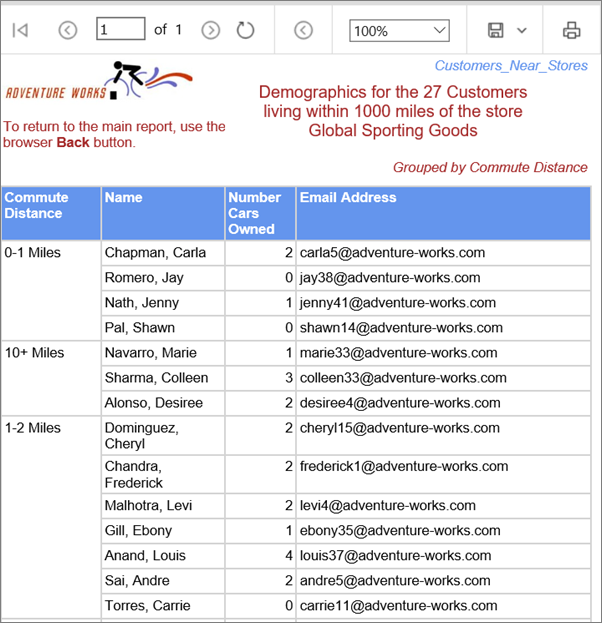
Rapor Excel'e aktarıldığında, çalışma uzaklığı Yalnızca bir hücrede İletişim Uzaklığı sütununun görünür. Rapordaki metnin hizalamaya bağlı olarak (üst, orta veya alt) değer ilk, orta veya son hücrededir. Diğer hücreler boş. Müşteri adlarını içeren Ad sütununda boş hücre yok. Aşağıdaki resimde rapor Excel'e aktarıldıktan sonra gösterilmektedir. Vurgu için kırmızı hücre kenarlıkları eklendi. Gri kutular boş hücrelerdir. (Ne kırmızı çizgiler ne de gri kutular dışarı aktarılan raporun bir parçası değildir.)
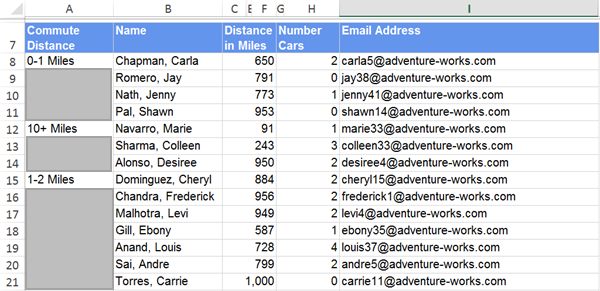
Bu, satır grupları veya sütun gruplarına sahip raporların Excel'e aktarıldıktan sonra ve dışarı aktarılan verileri özet tabloda görüntüleyebilmeniz için önce değişiklik gerektirdiği anlamına gelir. Çalışma sayfasını tüm hücrelerdeki değerleri içeren düz bir tablo haline getirmek için, eksik oldukları hücrelere grup değerini eklemeniz gerekir. Aşağıdaki resimde güncelleştirilmiş çalışma sayfası gösterilmektedir.
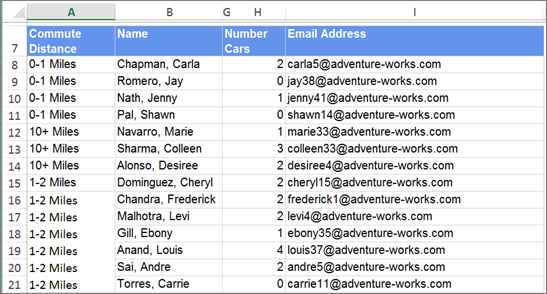
Bu nedenle, rapor verilerinin daha fazla analizi için raporu Excel'e aktarmak için belirli bir amaç için bir rapor oluşturursanız, raporunuzun satır veya sütunlarında gruplandırmamayı göz önünde bulundurun.
Excel işleyicisi
Geçerli (.xlsx) Excel dosya işleyicisi
Reporting Services'te defaultExcel işleyicisi, geçerli (.xlsx) Microsoft Excel dosyalarıyla uyumlu sürümdür. Bu, Power BI Hizmetleri web portalındaki ve SharePoint listesindeki Dışarı Aktarma menülerindeki Excel seçeneğidir.
Önceki Excel 2003 (.xls) işleyicisi yerine varsayılan Excel işleyicisini kullandığınızda, Excel'in önceki sürümlerinin dışarı aktarılan dosyaları açmasına izin vermek için Word, Excel ve PowerPoint için Microsoft Office Uyumluluk Paketi'ni yükleyebilirsiniz.
Geçerli (.xlsx) Excel ile Excel 2003 işleyicileri arasındaki farklar
Geçerli (.xlsx) Excel veya Excel 2003 işleyicileri kullanılarak işlenen raporlar genellikle aynıdır ve yalnızca nadir durumlarda iki biçim arasındaki farkları fark edeceksiniz. Aşağıdaki tabloda Excel ve Excel 2003 işleyicileri karşılaştırilmektedir.
| Özellik | Excel 2003 | Geçerli Excel |
|---|---|---|
| Çalışma sayfası başına en fazla sütun sayısı | Kategori 256 | 16,384 |
| Çalışma sayfası başına en fazla satır sayısı | 65.536 | 1.048.576 |
| Çalışma sayfasında izin verilen renk sayısı | 56 (palet) Raporda 56'dan fazla renk kullanılıyorsa, işleme uzantısı gerekli rengi özel palette bulunan 56 renkten biriyle eşleştirir. |
Yaklaşık 16 milyon (24 bit renk) |
| ZIP ile sıkıştırılmış dosyalar | Hiçbiri | ZIP sıkıştırma |
| Varsayılan yazı tipi ailesi | Arial | Calibri |
| Varsayılan yazı tipi boyutu | 10 pt | 11 nk |
| Varsayılan satır yüksekliği | 12,75 nk | 15 nk |
Rapor satır yüksekliğini açıkça ayarladığından, varsayılan satır yüksekliği yalnızca Excel'e dışarı aktarıldığında otomatik olarak boyutlandırılmış satırları etkiler.
Excel'de rapor öğeleri
Dikdörtgenler, alt raporlar, rapor gövdesi ve veri bölgeleri excel hücreleri aralığı olarak işlenir. Metin kutuları, resimler ve grafikler, veri çubukları, mini grafikler, haritalar, ölçerler ve göstergeler, raporun geri kalanının düzenine bağlı olarak birleştirilebilen tek bir Excel hücresinde işlenmelidir.
Resimler, grafikler, mini grafikler, veri çubukları, haritalar, ölçerler, göstergeler ve çizgiler bir Excel hücresi içinde konumlandırılır, ancak hücre kılavuzunun üzerinde yer alır. Satırlar hücre kenarlıkları olarak işlenir.
Grafikler, mini grafikler, veri çubukları, haritalar, ölçerler ve göstergeler resim olarak dışarı aktarılır. Bir grafiğin değeri ve üye etiketleri gibi gösterdikleri veriler onlarla birlikte dışarı aktarılmaz ve rapor içindeki bir veri bölgesindeki bir sütuna veya satıra dahil edilmediği sürece Excel çalışma kitabında kullanılamaz.
Grafik, mini grafik, veri çubuğu, haritalar, ölçer ve gösterge verileriyle çalışmak istiyorsanız, raporu rapordan bir .csv dosyasına aktarın. Daha fazla bilgi için bkz. CSV dosyasına aktarma (Power BI Rapor Oluşturucusu).
Sayfa boyutlandırma
Excel işleme uzantısı, Excel çalışma sayfasında hangi kağıt ayarının tanımlanacağına karar vermek için sayfa yüksekliği ve genişlik ayarlarını kullanır. Excel, PageHeight ve PageWidth özellik ayarlarını en yaygın kağıt boyutlarından biriyle eşleştirmeye çalışır.
Eşleşme bulunmazsa, Excel yazıcı için varsayılan sayfa boyutunu kullanır. Sayfa genişliği sayfa yüksekliğinden küçükse yönlendirme Dikey olarak ayarlanır; aksi takdirde yönlendirme Yatay olarak ayarlanır.
Çalışma sayfası sekmesi adları
Bir raporu Excel'e aktardığınızda, sayfa sonları tarafından oluşturulan rapor sayfaları farklı çalışma sayfalarına aktarılır. Rapor için bir başlangıç sayfası adı sağladıysanız, Excel çalışma kitabının her çalışma sayfası varsayılan olarak bu ada sahip olur. Ad çalışma sayfası sekmesinde görünür. Ancak, çalışma kitabındaki her çalışma sayfasının benzersiz bir adı olması gerektiğinden, her ek çalışma sayfasının ilk sayfa adına 1 ile başlayan ve 1 artırılan bir tamsayı eklenir. Örneğin, ilk sayfa adı Mali yıla göre Satış raporu ise, ikinci çalışma sayfası mali yıla göre Satış raporu1, üçüncü sayfa Mali yıla göre satış raporu2 vb. olarak adlandırılır.
Sayfa sonları tarafından oluşturulan tüm rapor sayfaları yeni sayfa adları sağlıyorsa, her çalışma sayfasının ilişkili sayfa adı olur. Ancak, bu sayfa adları benzersiz olmayabilir. Sayfa adları benzersiz değilse, çalışma sayfaları ilk sayfa adlarıyla aynı şekilde adlandırılır. Örneğin, iki grubun sayfa adı NW için Satış ise, bir çalışma sayfası sekmesinde NW için Satış, diğer NW1 için Satışlar adı bulunur.
Raporda ne ilk sayfa adı ne de sayfa sonlarıyla ilgili sayfa adları yoksa, çalışma sayfası sekmelerinde varsayılan adlar Sayfa1, Sayfa2 vb. olur.
Reporting Services, Excel'e istediğiniz şekilde aktarabileceğiniz raporlar oluşturmanıza yardımcı olmak için raporlar, veri bölgeleri, gruplar ve dikdörtgenler üzerinde ayarlanacak özellikler sağlar. Daha fazla bilgi için bkz. Reporting Services'de Sayfalandırma (Power BI Rapor Oluşturucusu).
Belge özellikleri
Excel işleyicisi, Aşağıdaki meta verileri Excel dosyasına yazar.
| Rapor öğesi özellikleri | Açıklama |
|---|---|
| Oluşturulma | ISO tarih/saat değeri olarak rapor yürütme tarihi ve saati. |
| Yazar | Report.Author |
| Açıklama | Report.Description |
| Son Kaydedilen | ISO tarih/saat değeri olarak rapor yürütme tarihi ve saati. |
Sayfa üst bilgileri ve alt bilgileri
Cihaz Bilgileri SimplePageHeaders ayarına bağlı olarak, sayfa üst bilgisi iki şekilde işlenebilir: sayfa üst bilgisi her çalışma sayfası hücre kılavuzunun en üstünde veya gerçek Excel çalışma sayfası üst bilgisi bölümünde işlenebilir. Varsayılan olarak, üst bilgi Excel çalışma sayfasındaki hücre kılavuzuna işlenir.
Sayfa alt bilgisi, SimplePageHeaders ayarının değerinden bağımsız olarak her zaman gerçek Excel çalışma sayfası alt bilgisi bölümüne işlenir.
Excel üst bilgi ve alt bilgi bölümleri, işaretleme de dahil olmak üzere en fazla 256 karakteri destekler. Bu sınır aşılırsa, Excel işleyicisi toplam karakter sayısını azaltmak için üst bilgi ve/veya alt bilgi dizesinin sonundan başlayarak işaretleme karakterlerini kaldırır. Tüm işaretleme karakterleri kaldırılırsa ve uzunluk yine de üst sınırı aşarsa, dize sağdan başlayarak kesilir.
SimplePageHeader ayarları
Varsayılan olarak, Cihaz Bilgileri SimplePageHeaders ayarı False olarak ayarlanır; bu nedenle, sayfa üst bilgileri Excel çalışma sayfası yüzeyinde raporda satırlar olarak işlenir. Üst bilgileri içeren çalışma sayfası satırları kilitli satırlara dönüşür. Excel'de bölmeyi dondurabilir veya çözebilirsiniz. Başlıkları Yazdır seçeneği belirlenirse, bu üst bilgiler otomatik olarak her çalışma sayfası sayfasına yazdırılacak şekilde ayarlanır.
Excel'deki Sayfa Düzeni sekmesinde Başlıkları Yazdır seçeneği seçiliyse, sayfa üst bilgisi, belge haritası kapak sayfası dışında çalışma kitabındaki her çalışma sayfasının en üstünde yinelenir. Rapor Üst Bilgisi Özellikleri veya Rapor Alt Bilgisi Özellikleri iletişim kutularında İlk sayfada yazdır veya Son sayfada yazdır seçeneği seçili değilse, üst bilgi sırasıyla ilk veya son sayfaya eklenmez.
Sayfa alt bilgileri Excel alt bilgisi bölümünde işlenir.
Excel sınırlamaları nedeniyle metin kutuları, Excel üst bilgi/alt bilgi bölümünde işlenebilen tek rapor öğesi türüdür.
Etkileşim
Bazı etkileşimli öğeler Excel'de desteklenir. Aşağıda belirli davranışların açıklaması yer alır.
Gösterme ve gizleme
Microsoft Excel'in, dışarı aktarıldığında gizli ve görüntülenen rapor öğelerini yönetme şekliyle ilgili sınırlamaları vardır. Değiştirilebilen rapor öğeleri içeren gruplar, satırlar ve sütunlar Excel ana hatları olarak işlenir. Excel, satır veya sütunun tamamında satırları ve sütunları genişleten ve daraltan ana hatlar oluşturur ve bu da daraltılması amaçlanmamış rapor öğelerinin daraltılmasına neden olabilir. Ayrıca, Excel'in ana hat simgeleri çakışan ana hatlarla karmaşık hale gelebilir. Bu sorunları gidermek için, Excel işleme uzantısı kullanılırken aşağıdaki ana hat kuralları uygulanır:
Sol üst köşedeki iki durumlu değiştirilebilen rapor öğesi Excel'de geçiş yapmaya devam edebilir. Geçiş yapabilen ve sol üst köşede değiştirilebilen rapor öğesiyle dikey veya yatay boşluk paylaşabilen rapor öğeleri Excel'de değiştirilemez.
Veri bölgesinin satırlar veya sütunlar tarafından daraltılabilir olup olmayacağını belirlemek için, geçiş yapılan rapor öğesinin konumunu ve geçiş yapılan rapor öğesinin konumunu denetler. Geçiş yapılacak öğeden önce geçiş işlemini denetleyan öğe görünürse, öğe satırlar tarafından daraltılabilir. Aksi takdirde, öğe sütunlara göre daraltılabilir. Geçiş işlemini denetleyan öğe eşit olarak geçiş yapılacak alanın yanında ve üstünde görünüyorsa, öğe satırlar tarafından daraltılabilir satırla işlenir.
İşlenen raporda alt toplamların nereye yerleştirileceğini belirlemek için işleme uzantısı dinamik üyenin ilk örneğini inceler. Eş statik üye hemen üstünde görünürse, dinamik üyenin alt toplamlar olduğu varsayılır. Anahatlar, bunun özet veri olduğunu gösterecek şekilde ayarlanır. Dinamik üyenin statik eşdüzeyleri yoksa, örneğin ilk örneği alt toplamdır.
Excel sınırlaması nedeniyle ana hatlar yalnızca yedi düzeye kadar iç içe yerleştirilebilir.
Belge haritası
Raporda herhangi bir belge eşleme etiketi varsa, belge eşlemesi işlenir. Belge haritası, çalışma kitabının ilk sekme konumuna eklenmiş bir Excel kapak çalışma sayfası olarak işlenir. Çalışma sayfası Belge eşlemesi olarak adlandırılır.
Belge haritasında görüntülenen metin, rapor öğesinin veya grubun DocumentMapLabel özelliği tarafından belirlenir. Belge haritası etiketleri, ilk satırdan başlayarak ilk sütunda raporda göründükleri sırada listelenir. Her belge eşleme etiketi hücresi, raporda göründüğü derin düzey sayısına girintili olarak eklenir. Her girinti düzeyi, etiketi sonraki bir sütuna yerleştirerek temsil edilir. Excel en fazla 256 seviye ana hat iç içe geçirmeyi destekler.
Belge haritası ana hattı daraltılabilir bir Excel ana hattı olarak işlenir. Ana hat yapısı, belge eşlemesinin iç içe yerleştirilmiş yapısıyla eşleşir. Ana hattın genişletme ve daraltma durumu ikinci düzeyde başlar.
Eşlemenin kök düğümü rapor adı, <raporadı.rdl'dir> ve etkileşimli değildir. Belge haritası bağlantıları yazı tipi Arial, 10 pt'dir.
Detaylandırma bağlantıları
Metin kutularında görüntülenen detaylandırma bağlantıları, metnin işlendiği hücrede Excel köprüleri olarak işlenir. Görüntüler ve grafikler için detaylandırma bağlantıları, işlendiğinde görüntüde Excel köprüleri olarak işlenir. Seçildiğinde detaylandırma bağlantısı istemcinin varsayılan tarayıcısını açar ve hedefin HTML görünümüne gider.
Köprüler
Metin kutularında görünen köprüler, metnin işlendiği hücrede Excel köprüleri olarak işlenir. Görüntüler ve grafikler için köprüler, işlendiğinde görüntüde Excel köprüleri olarak işlenir. Seçildiğinde, köprü istemcinin varsayılan tarayıcısını açar ve hedef URL'ye gider.
Etkileşimli sıralama
Excel etkileşimli sıralamayı desteklemez.
Yer işaretleri
Metin kutularındaki yer işareti bağlantıları, metnin işlendiği hücrede Excel köprüleri olarak işlenir. Resimler ve grafikler için yer işareti bağlantıları, işlendiğinde görüntüde Excel köprüleri olarak işlenir. Seçildiğinde, yer işareti yer işaretine alınan rapor öğesinin işlendiği Excel hücresine gider.
Çalışma zamanında raporları değiştirme
Bir raporun birden çok biçime işlenmesi gerekiyorsa ve tüm gerekli biçimlerde istediğiniz şekilde işleyen bir rapor düzeni oluşturmak mümkün değilse, çalışma zamanında rapor görünümünü koşullu olarak değiştirmek için RenderFormat yerleşik genelindeki değeri kullanmayı düşünebilirsiniz. Bu şekilde, her biçimde en iyi sonuçları elde etmek için kullanılan işleyiciye bağlı olarak rapor öğelerini gizleyebilir veya gösterebilirsiniz. Daha fazla bilgi için bkz. Yerleşik genel ayarlar ve kullanıcılar başvuruları (Power BI Rapor Oluşturucusu).
İlgili içerik
- Reporting Services'da Sayfalandırma (Power BI Rapor Oluşturucusu)
- İşleme Davranışları (Power BI Rapor Oluşturucusu)
- Farklı Rapor İşleme Uzantıları için Etkileşimli İşlevsellik (Power BI Rapor Oluşturucusu)
- Rapor Öğelerini İşleme (Power BI Rapor Oluşturucusu)
- Tablolar, Matrisler ve Listeler (Power BI Rapor Oluşturucusu)
Geri Bildirim
Çok yakında: 2024 boyunca, içerik için geri bildirim mekanizması olarak GitHub Sorunları’nı kullanımdan kaldıracak ve yeni bir geri bildirim sistemiyle değiştireceğiz. Daha fazla bilgi için bkz. https://aka.ms/ContentUserFeedback.
Gönderin ve geri bildirimi görüntüleyin